요즘은 혼자 사용하는 전용 프린터가 아닌 이상 사무실에서 사용하는 프린터는 보통 네트워크 프린터로 설정해서
사용을 합니다.그래서 이번 시간에는 사무실 프린터 설정하는 방법에 대해서 알려드리려고 합니다. 우선 프린터의 IP 주소를 아시면 좋아요. 모르시면 프린터 납품하신 업체한테 물어보시면 돼요.
사무실 프린터 설정 방법
우선 시작 메뉴에서 - 프린터 or 제어판을 클릭해주세요

제어판에서 - 장치 및 프린터를 클릭
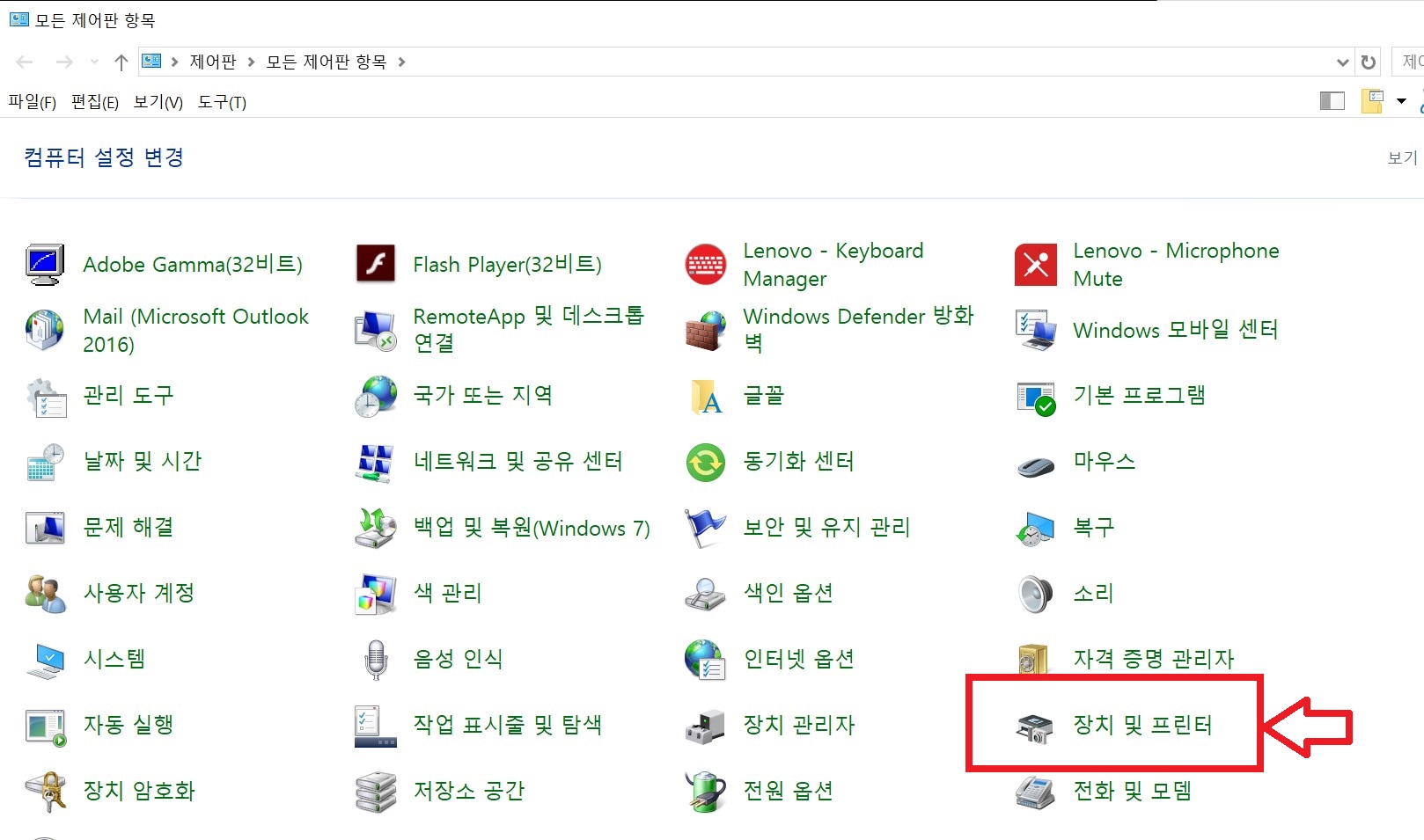
프린터 추가 부분을 클릭

이런 식으로 무언가를 찾으면서 네트워크로 연결된 프린터가 나올 텐데 , 하고 나면 우리가 원하는 프린터는 안 나옵니다.
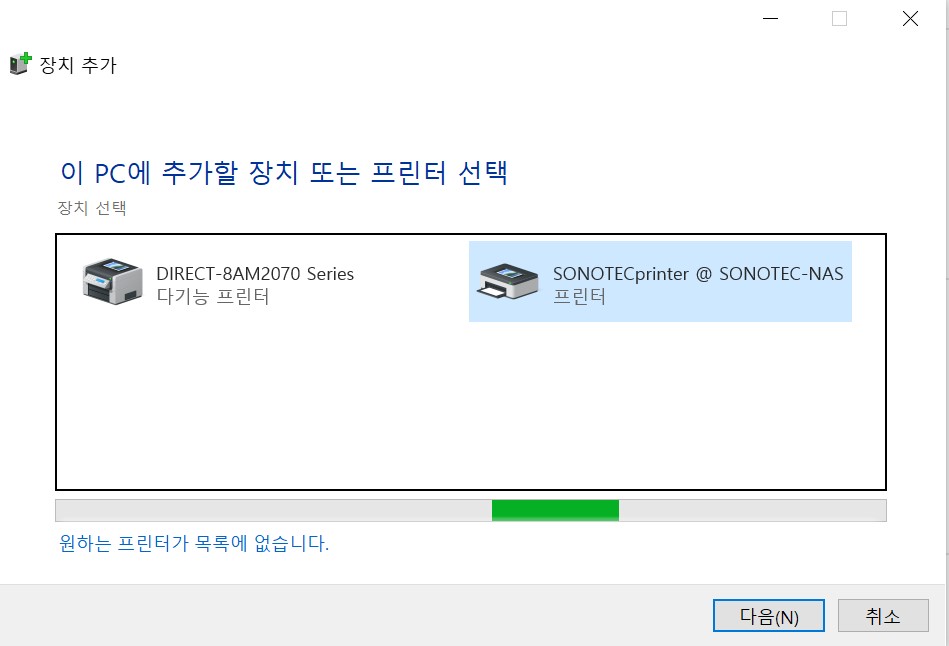
우리가 원하는 프린터가 없기 때문에 밑에 "원하는 프린터가 목록에 없습니다"를 클릭해주세요.

이런 화면이 뜨면 , 우리는 네트워크로 프린터를 잡을 거기 때문에 " TCP/IP 주소 또는 호스트 이름으로 프린터 추가"
를 체크하고 클릭

저 네모 안에 아까 프린터 업체를 통해서 물어본 프린터의 주소를 넣어준 다음 " 다음"을 클릭

사무실에 있는 프린터의 제조사를 누르면 정확한 모델 목록이 나오면 클릭 후 다음

만약에 목록에 사무실 프린터가 나오지 않는다면 , 인터넷 들어가서 사무실에서 사용하는 프린터의 모델명을 확인 후에
제조사 들어가서 - 다운로드센터 - 모델명 검색 - 모델명 오른쪽에 드라이브 다운로드 - PC에 저장하기

아까처럼 목록에 있으면 그냥 다음 하시면 되고 , 없으면 디스크 있음 - 클릭

아까 홈페이지 다운로드센터에서 다운로드한 파일을 선택해주세요

모든 걸 다 하고 나면 이런 식으로 나오면 다음

기본 프린터로 설정 체크 후 마침

절 되셨다면 , 밑에 처럼 사무실에 있는 프린터의 모델이 녹색으로 체크되어 있을 겁니다.

사무실 네트워크 프린터 잡는 게 생각보다 어렵지 않으니 , 순서대로만 따라 해 보세요




댓글